
ケーブル1本。広くてアガるデスクを構築した話。
こんにちは 梶沼です @chocopie116 です。在宅勤務が長引き自宅での仕事環境を改善しました。俺が考えた最強のリモートワーク環境ということで記事を書きます。
結論からいうと、リモートワークにおける最強のデスク環境は子どもが保育園に行っていれば後は何でm(略
作業にあたりデスクをすっきりさせるマガジンを参考にさせていただきました。
スタンディングデスク(電動昇降式)
有名なやつですがFLEXISPOTを使っています。3つの高さを記憶できます。わたしは座りモード・スタンディングモード・ステッパーモード(後述)に割り当てています。
オフィスチェアー
オカムラのコンテッサ セコンダを使っています。新卒で入社した会社がバロンチェアなのですっかり後傾スタイルが定着してしまいました。良いお値段ですが肘が動くのがとても気に入っています。
キーボードスライダー

この記事独自のおすすめポイントかもしれません。こちらはサンワダイレクトのキーボードスライダーを使用しています。
キーボードスライダーをつける最大のメリットはデスク上がとてもスッキリすること。またキーボード等の入力端末をより自分の近くまで位置を調整できることです。
モニター・モニターアーム
DELLの 34インチワイド曲面モニター(U3419W)を買いました。これまで最大トリプルモニターまで試して今はこれに落ち着いています(詳細)。
またモニター自体にUSBハブの機能がついています。つまり事前にモニターにUSB端末を接続しておくだけで、モニターとMacBookProをType-Cケーブル1本つないだだけでUSB端末が接続される体験がとても素晴らしいです。
またモニターアームはAmazonベーシックのモニターを使っています。MacBookProはPCスタンドにおいています。
ウェブカメラ・カメラスタンド

ウェブカメラとしてミラーレスカメラ(Sony α6500)を使っています。α6500をPCでウェブカメラと認識するために間にATEM miniを接続しています。
高解像度でおじさんを配信する無意味さは理解しつつもきれいな映像配信に気分がアガります。
またこの記事独自のおすすめポイント2点目になりそうなクランプ式のカメラスタンドを使っています。スタンドを使ってモニターの上にカメラを浮かすことによってウェブカメラとして使ってもウェブMTGで相手と目線をあわせる事ができるのでおすすめです。電動昇降式デスクと組み合わせるとこの方法が一番省スペースで良かったです。1.0kg強ですが何の問題もありません。
イヤホンはAirPods Proを使っています。

キーボード・マウス
左右分離式のキーボードを使っています。今でもHHKBを2つ用意するのが最強だと思っていますがコスト的なものとスペースの都合でこちらに移行しました。Bluetooth版の発売を心待ちにしています。
マウスは、ロジクールMX ERGO を使っています。Magic Trackpad 2とM570tの併用からの乗り換えです。トラックボールでスクロールを体験してから病みつきになりました。Karabiner ElementsというMac OSのアプリケーションを使って設定しています(詳細)。
電源・充電器類
幅広の電源タップを使っています。また卓上のUSB充電するために電源タップを追加しています。
またビデオスイッチャーハブのATEM miniが端末に電源ON/OFFボタンがなく、電源挿しっぱなしだと眩しいためコンパクトなタップを使って手元でON/OFFできるようにしています。

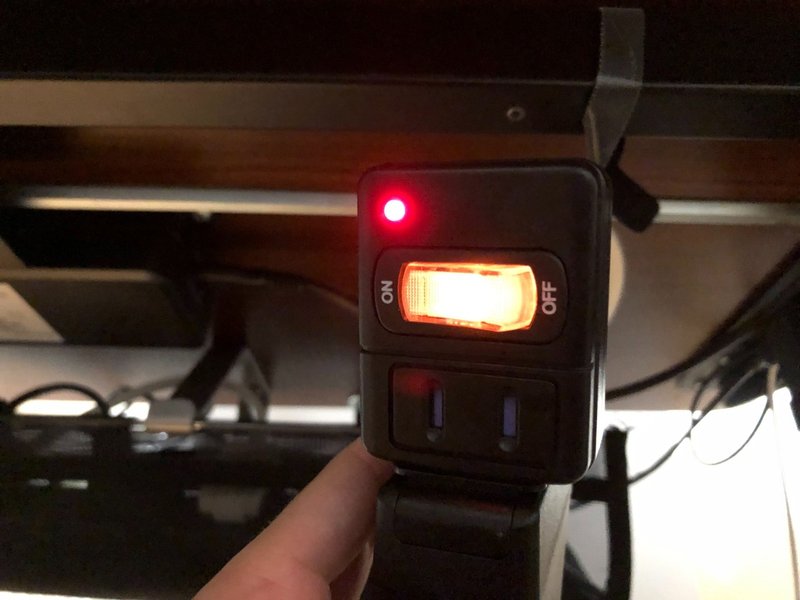
ケーブルマネジメント
ざっと数えるとケーブルが15本あります。ケーブルがメッチャ汚いです。

こちらはケーブル配線トレーを使って整理しました。ケーブル配線トレーはクランプ式ではなく、ネジでつけるタイプのものにしました。

またデスクをスッキリさせるマガジンでもお馴染みのケーブルクリップを使用しました。
その他ネタ


スタンディングデスクなので王道のステッパーをおいています。立てかけることもできるので使わない時もあまり邪魔になりません。
個人的にはストレッチボールがおすすめです(足が汚くてすみません)。スタンディングの時に足の裏でボールをコロコロすると気持ちよいです。あとは植物置いたりしています。サボテン可愛いよ。

デスク環境がスッキリすると心無しか生産性が上がる気がします。引き続きいい環境にしていきたいです。部屋がスッキリしていないので引っ越しして色々スッキリさせたいです。
この記事が気に入ったらサポートをしてみませんか?
